Pokud Mapy Google nejsou v angličtině a chcete změnit nastavení jazyka, můžete to udělat z nabídky aplikace.
V této příručce uvedeme seznam kroků, které je třeba dodržet, pokud potřebujete změnit nastavení jazyka mapy na PC a mobilu.
Poznámka: Aplikace automaticky zobrazuje názvy míst a popisky na mapě v místním jazyce země, ve které se aktuálně nacházíte.
Kroky ke změně jazykových možností Map Google na PC
- Spusťte na počítači Mapy Google a klikněte na Jídelní lístek
- Přejděte dolů na Jazyk
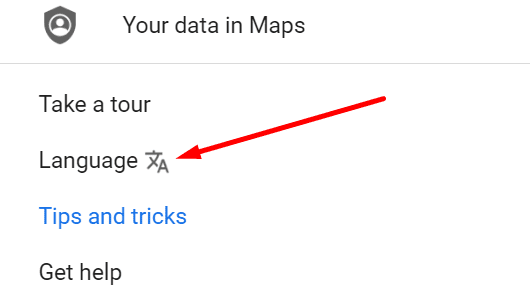
- Vyberte jazyk, který chcete používat pro indikace na mapě (ve vašem případě angličtina)
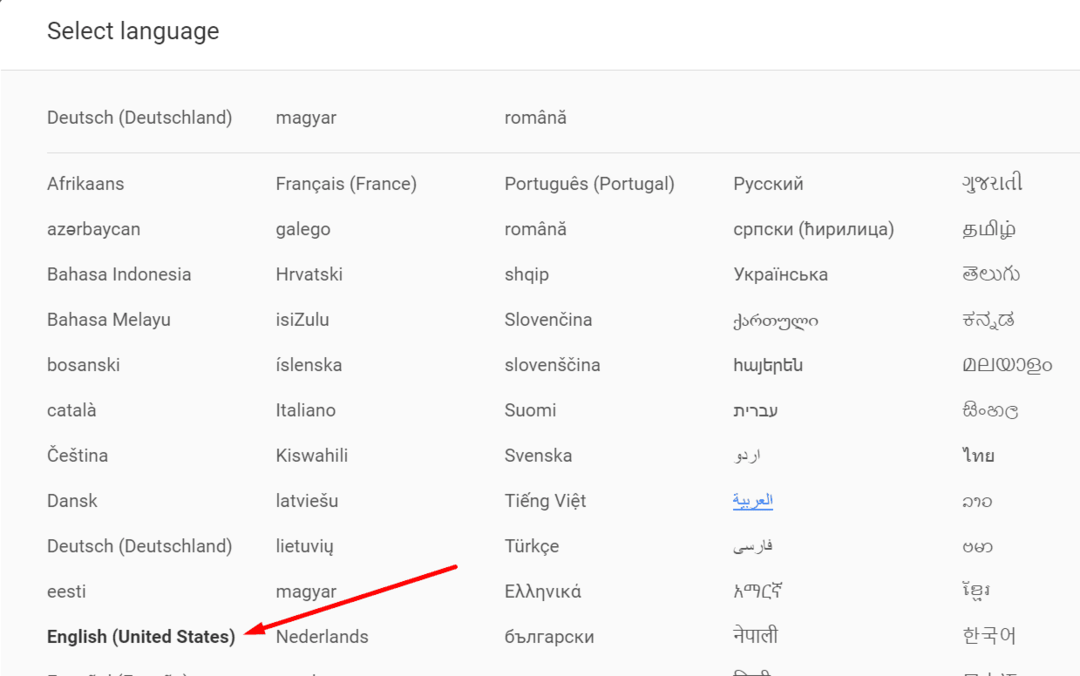
- Informace o místě na mapě se nyní zobrazí ve vybraném jazyce.
Změňte doménu země v Mapách Google
Pokud se aktuálně nacházíte v anglicky mluvící zemi, můžete také změnit doménu země. Toto je adresa URL viditelná ve vašem prohlížeči, pokud službu používáte na počítači.
- Přejděte na Mapy Google
- Zkontrolujte název země zobrazený v pravém dolním rohu obrazovky
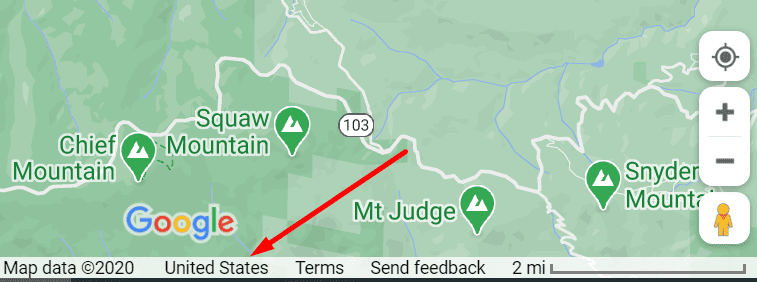
- Kliknutím na název země otevřete Nastavení regionu strana
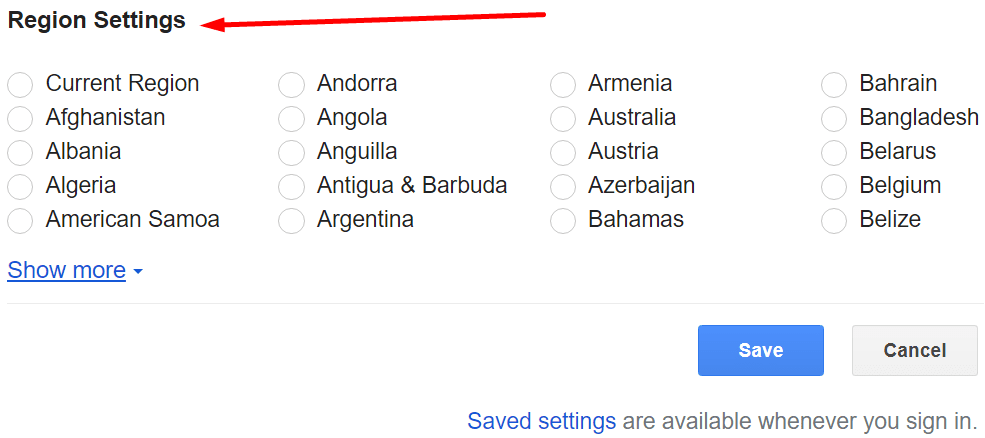
- V části Nastavení regionu vyberte anglicky mluvící zemi a uložte nová nastavení.
Kroky ke změně jazyka navigace v Mapách Google v systému Android
Pokud používáte telefon k navigaci v Mapách Google, zde je návod, jak změnit nastavení hlasu a jazyka:
- Spusťte na svém mobilním zařízení aplikaci Mapy Google
- Klepněte na svůj profilový obrázek
- Vybrat Nastavení
- Jít do Nastavení navigace

- Klepněte Zvuk aHlas a pak Výběr hlasu
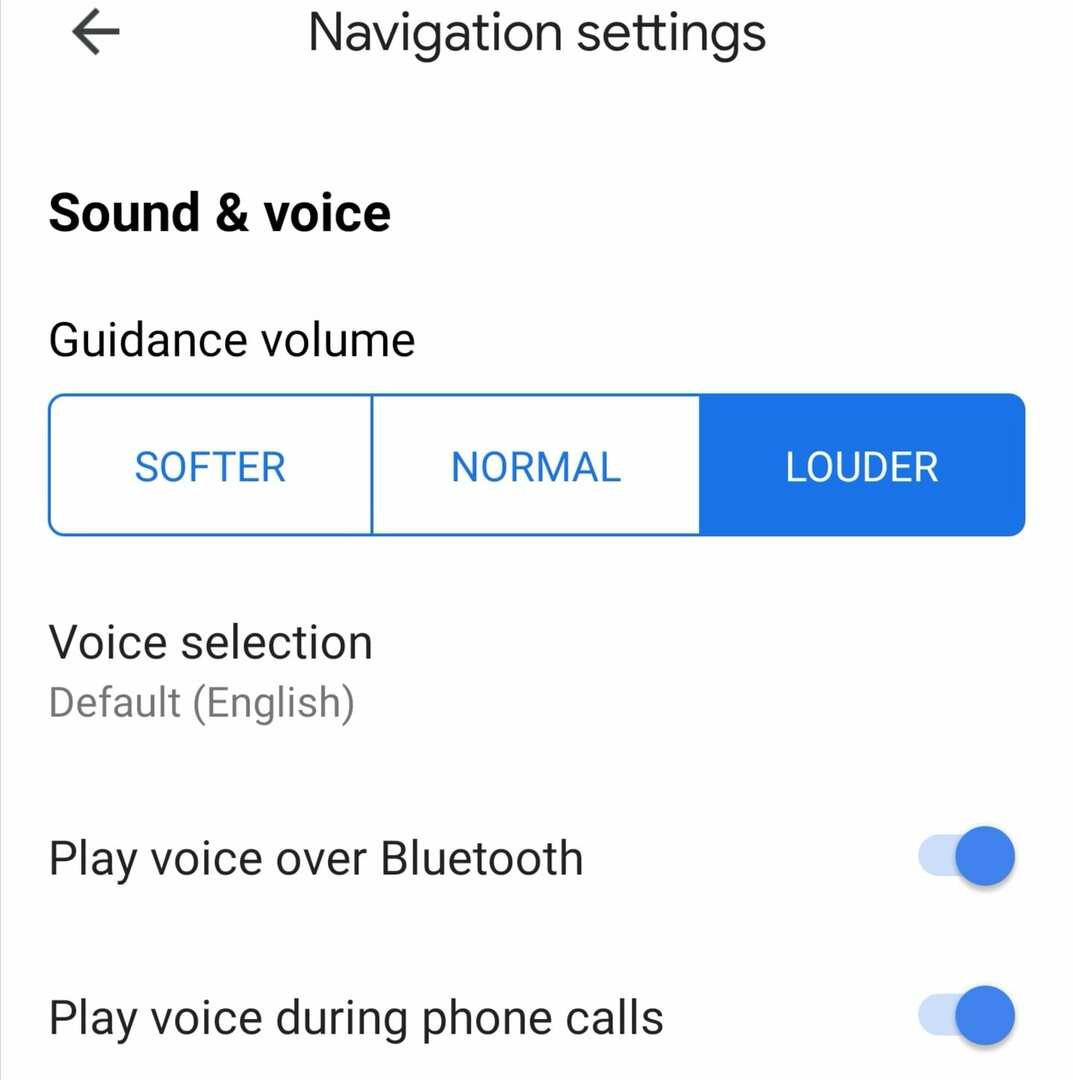
- Jako hlas a jazyk navigace vyberte angličtinu.
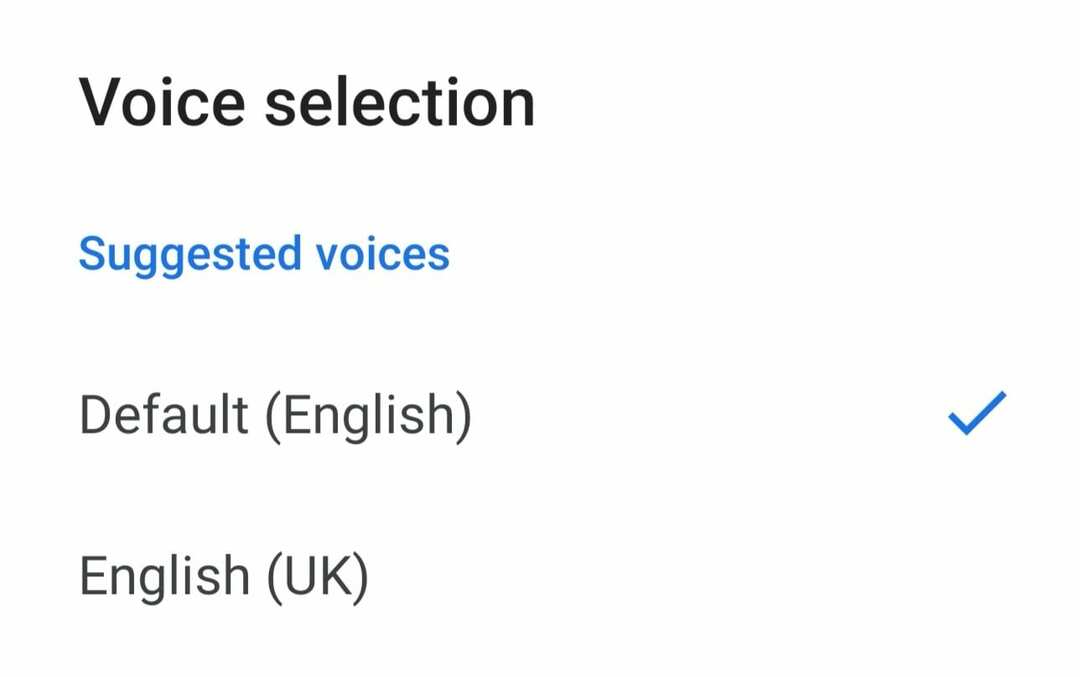
Pokud aplikace stále není v angličtině, vymažte mezipaměť a poté zkontrolujte aktualizace.
- Jít do Nastavení → Aplikace → přejděte dolů na Google mapy
- U některých modelů telefonů možná budete muset pro přístup k aplikaci Mapy vybrat Aplikace dvakrát
- Vybrat Úložný prostor
- Klepněte na Vyčistit mezipaměť knoflík

- Nyní spusťte aplikaci Obchod Play a vyhledejte Mapy Google
- Pokud existuje Aktualizace tlačítko vedle aplikace, vyberte jej, chcete-li nainstalovat nejnovější verzi aplikace.

Podařilo se vám změnit jazykové nastavení Map Google tak, aby služba zobrazovala navigační informace v angličtině? Dejte nám vědět v komentářích níže.